Outlookで後でメールを送信するにはどうすればよいですか?
後でメールをスケジュールして送信することは、コミュニケーションをより効果的に管理するための強力な機能です。ビジネス時間中にメールを送信したい場合でも、特定の時間に遅らせたい場合でも、OutlookやKutools for Outlookなどのアドインがそれを簡単に実現します。このチュートリアルでは、Outlookでメールをスケジュールする3つの方法を紹介します。そのうち2つはKutools for Outlookを使用します。後でメールを送信するスケジュールを作成しましょう。
Kutools for Outlookで常に秒単位でメールを遅延させる
後でメールを送信するスケジュール
Outlookの配信オプションを使用して後でメールを送信するスケジュール
Outlookには、「以前に配信しない」というネイティブ機能があり、これを使用して後でメールを送信するスケジュールを設定できます。以下はその使用方法です:
1. メッセージウィンドウでメッセージを編集した後、メッセージタブのタググループにある「メッセージオプション」ボタンをクリックします。
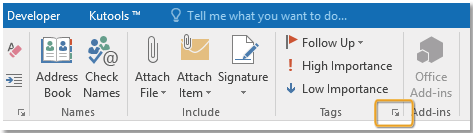
2. 表示されるプロパティダイアログで、「以前に配信しない」チェックボックスを「配信オプション」セクションでチェックし、必要な日時を指定します。
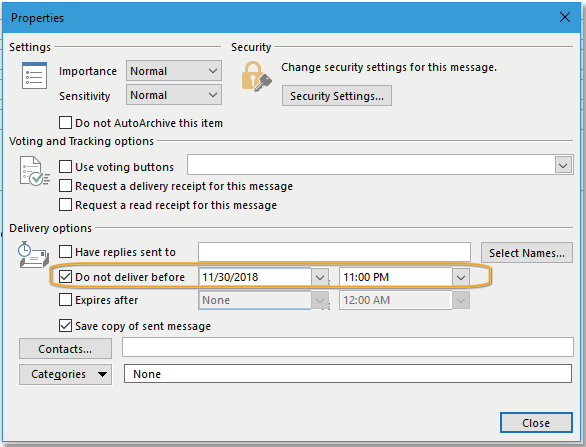
3. 「閉じる」>「送信」をクリックします。これで、指定された時間が来るまでメッセージは送信されません。
制限事項
- 柔軟性が限られている(固定の日付/時間スケジュールのみ可能)。
OutlookのAIメールアシスタント:スマートな返信、クリアなコミュニケーション(ワンクリックで魔法のような操作!) 無料
Kutools for OutlookのAIメールアシスタントを使用して、毎日のOutlookタスクを効率化しましょう。この強力なツールは、過去のメールから学習し、インテリジェントで正確な返信を提供し、メールの内容を最適化し、メッセージの作成や修正を手間なく行うことができます。

この機能がサポートする内容:
- スマート返信:過去の会話に基づいて調整された、的確で使用準備の整った返信を取得します。
- 強化されたコンテンツ:メールの文章を自動的に洗練させ、明瞭さと影響力を高めます。
- 簡単な作成:キーワードを入力するだけで、複数のライティングスタイルでAIが残りを処理します。
- インテリジェント拡張:文脈を理解した提案で考えを広げます。
- 要約:長文のメールを瞬時に簡潔にまとめます。
- グローバル対応:メールを簡単にどの言語にも翻訳できます。
この機能がサポートする内容:
- スマートメール返信
- 最適化されたコンテンツ
- キーワードベースの下書き
- インテリジェントなコンテンツ拡張
- メールの要約
- 多言語翻訳
何より、この機能は永遠に完全無料です!今すぐAIメールアシスタントをダウンロードしてお楽しみください!
Kutools for Outlookの「スケジュールメール」を使用して後でメールを送信するスケジュール
Kutools for Outlookは、より直感的で使いやすい「スケジュールメール」機能により、Outlookの機能を強化します。以下はその使用方法です:
ステップ1. Kutools for Outlookをダウンロードしてインストールし、Outlookを開き、通常通り新しいメールを作成します。
ステップ2. メッセージを作成した後、Kutools > スケジュールメールをクリックします。

これで、「送信」ボタンの下に「スケジュール」ボタンが表示されます。
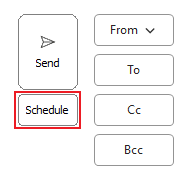
ステップ3. 「スケジュール」ボタンをクリックすると、ダイアログボックスが表示されます。メールを送信したい日時を選択し、「送信」をクリックします。
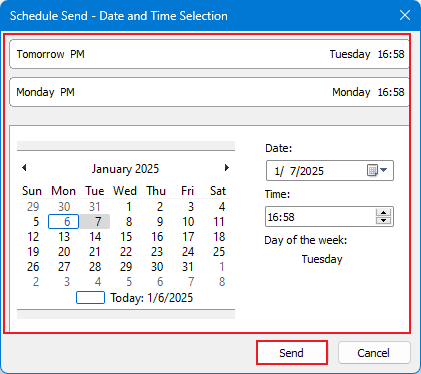
メールは指定された時間に自動的にスケジュールされ、送信されます。
利点
- 非常に使いやすく、ユーザーインターフェースも親しみやすい。
- カレンダーピッカーを使用して正確なスケジュール設定が可能。
- この機能を有効にすると、新しいメールを作成するたびに「スケジュール」ボタンを直接クリックして、スケジュール送信を設定できます。
Kutools for Outlookで常に秒単位でメールを遅延させる
Kutools for Outlookには「送信遅延メール」機能もあり、これは短い期間(例:10秒)だけメールを遅らせるのに最適です。これは、固定時間ではなく、一定の遅延後にメールを送信したいユーザーに理想的です。
ステップ1. Kutools for Outlookをダウンロードしてインストールし、Outlookを開き、Kutools Plus > もっと > 送信遅延メールをクリックします。
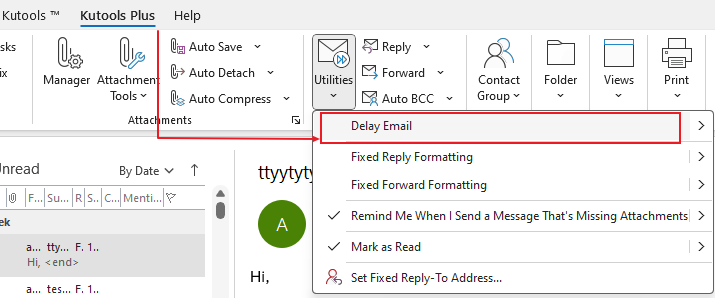
ステップ2. すべての発信メールを遅延させるかどうか確認するダイアログが表示されます。「はい」をクリックします。
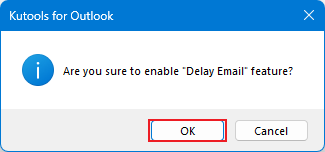
これで、すべての発信メールが数秒遅れて送信されます。
送信遅延メール機能を有効にすると、メールを送信するたびにプロンプトが表示され、「元に戻す」をクリックして送信を取り消すか、「すぐに送信」をクリックしてすぐに送信することができます。

注: 「もっと」>「送信遅延メール」>「送信遅延時間を変更」をクリックして遅延時間を設定します。
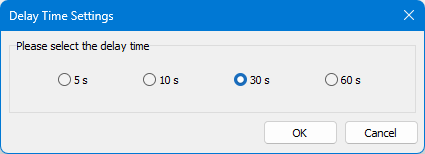
利点
- 短い期間だけメールを遅らせるのに最適。
- シンプルで直感的なインターフェース。
最終的な推奨事項
- 基本的なスケジュール機能だけで十分で、追加のソフトウェアをインストールしたくない場合は、Outlookの「配信遅延」を使用してください。
- より直感的で使いやすい方法で固定時間にメールをスケジュールしたい場合は、KTOの「スケジュール送信」を使用してください。
- 特定の時間だけメールを遅らせたい場合は、KTOの「送信遅延メール」を使用してください。
最高のオフィス生産性ツール
最新情報: Kutools for Outlook 無料版リリース!
新しくなった Kutools for Outlook を100以上の素晴らしい機能とともに体験してください!今すぐダウンロードしてみましょう!
🤖 Kutools AI : 高度なAI技術を活用し、メールの返信、要約、最適化、拡張、翻訳、作成までを簡単に処理します。
📧 メール自動化: 自動返信(POPとIMAPに対応) / スケジュール電子メールを送信 /送信時にルールで自動 CC/BCC / 高度なルールによる自動転送 / 挨拶を自動追加 / 複数宛先メールを自動的に一通ずつ分割...
📨 メール管理: メールの取り消し / 件名などで詐欺メールをブロックする / 重複メールを削除 / 高度な検索 / フォルダーを整理...
📁 添付ファイルプロ: 一括保存 / 一括切り離し / 一括圧縮 / 自動保存 / 自動的に切り離す / 自動圧縮...
🌟 インターフェイスマジック: 😊さらに美しくてクールな絵文字 /重要なメール到着時に通知 / Outlookを閉じるのではなくグループを最小化...
👍 ワンクリック便利機能: 全員に【Attachment】付きで返信 / フィッシング対策メール / 🕘送信者のタイムゾーン表示...
👩🏼🤝👩🏻 連絡先&カレンダー: 選択したメールから一括で連絡先を追加 /連絡先グループを個別グループに分割 / 誕生日のリマインダーを削除...
お好みの言語で Kutools を利用可能 ― 英語、スペイン語、ドイツ語、フランス語、中国語など40以上の言語に対応!
Kutools for Outlookをワンクリックですぐに利用開始。待たずに今すぐダウンロードして効率を高めましょう!


🚀 ワンクリックダウンロード — Office用アドインをすべて入手
強くおすすめ: Kutools for Office(5-in-1)
ワンクリックで五つのインストーラーを同時ダウンロード ― Kutools for Excel、Outlook、Word、PowerPoint、Office Tab Pro。 今すぐダウンロード!
- ✅ ワンクリックの便利さ: 五つのセットアップパッケージを一度にダウンロードできます。
- 🚀 あらゆるOffice作業に準備完了: 必要なアドインをいつでもインストール可能です。
- 🧰 含まれるもの: Kutools for Excel / Kutools for Outlook / Kutools for Word / Office Tab Pro / Kutools for PowerPoint